تغییر صدا با هوش مصنوعی به صدای افراد مشهور
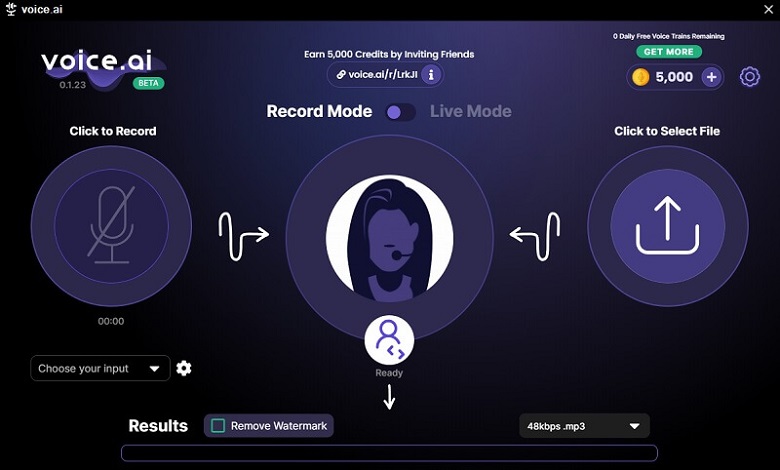
تغییر صدا با هوش مصنوعی به صدای افراد مشهور
تغییر صدا با هوش مصنوعی یکی از فناوریهای پیشرفته و جذاب در حوزه پردازش صوت است که امکان تغییر و تبدیل صداها را با استفاده از الگوریتمهای هوش مصنوعی و یادگیری عمیق فراهم میکند. این فناوری به کاربران اجازه میدهد تا صداها را به صورت پویا و دلخواه تغییر دهند. در این پست به تغییر صدا از طریق هوش مصنوعی به صدای افراد مشهور توسط هوش مصنوعی Voice.ai می پردازیم.
Voice.ai چیست؟
هوش مصنوعی Voice.ai ابزاری کاربردی و مفید برای تغییر صدای شماست. با استفاده از قدرت هوش مصنوعی می توانید کاری کنید تا صدای شما همانند صدای افراد معروف و مشهور شود. با این برنامه هم می توانید صدای ضبط شده را تغییر دهید و هم به صورت لایو و زنده این عمل را انجام دهید. سیستم مورد نیاز بسته به کاری که می خواهید با نرم افزار انجام دهید متفاوت است. برای حالت Record Mode، باید از ویندوز 8، 10 یا 11 استفاده کنید و حداقل 4 گیگابایت حافظه سیستم داشته باشید. اگر می خواهید از گزینه Live Mode استفاده کنید، به یک کارت گرافیک اختصاصی نیاز دارید. حداقل پردازنده های گرافیکی توصیه شده Nvidia GTX 980 یا AMD RX 580 هستند.
گویا Voice.ai با هر زبانی کار می کند، اگرچه بهترین نتایج خود را با انگلیسی می دهد. در ادامه نحوه استفاده از این ابزار آورده شده است.
نحوه تغییر صدا از طریق Voice.ai
برای استفاده از Voice.ai، ابتدا برنامه آن را از وب سایت رسمی آن دانلود و نصب کنید. سپس یک حساب کاربری برای خود ایجاد کنید. در این مرحله برنامه از شما می خواهد تا در ازای دریافت 5000 اعتبار به Voice Training در سیستم خود اجازه دهید تا از منابع سیستم شما برای آموزش الگوریتمهای Voice.ai استفاده کند، بنابراین با دادن مجوز به آن، شاهد افزایش مصرف منابع سیستم خود خواهید بود.
در ادامه، اعتبار به دست آمده را می توانید برای خرید سبک های مختلف صدا استفاده کنید. انتخاب خود را انجام داده و سپس Continue را انتخاب کنید. همچنین از شما پرسیده می شود که آیا می خواهید برای اشتراک Pro مبلغ 15 دلار در ماه بپردازید، در اینجا هم انتخاب خود را کرده و سپس Continue را بزنید. و در آخر پس از تماشای ویدیو آموزشی، Get Started را انتخاب کنید.
از کلید بالای صفحه، حالت Record Mode یا Live Mode را بسته به اینکه می خواهید صدای خود را برای پخش زنده تبدیل کنید، یا می خواهید برخی از پیام ها را برای بعد ضبط کنید، استفاده کنید. و از منوی کشویی میکروفونی که می خواهید صدای خود را با آن ضبط کنید، انتخاب کنید.
اگر در حالت Record Mode هستید، آیکون میکروفون را برای شروع ضبط انتخاب کنید. وقتی کار تمام شد، توقف را انتخاب کنید (توجه کنید که محدودیت 15 ثانیه ای برای حساب های رایگان وجود دارد). سپس صدای ترجیحی خود را انتخاب کنید.
اگر در حالت Live Mode هستید، با استفاده از کلیدهای مرتبط انتخاب کنید که آیا میخواهید صدای خود را بشنوید یا نه. سپس صدای ترجیحی خود را انتخاب کنید و شروع به کار کنید.
صداهای ضبط شده در قسمت پایین پنجره نمایش داده میشوند و میتوانید آنها را پخش کنید، صداها را ذخیره کنید یا با دکمههای مربوطه حذف کنید.
کلیدهای حذف واترمارک یا تغییر کیفیت صدای خروجی، فقط با قابلیت اشتراک فعال، قابل استفاده هستند.
از جمله نمونه صدای تغییر داده شده میتوان به آهنگ تماشای شادمهر اشاره کرد که به صدای بانو مهستی تبدیل شده است.
چگونه صدای بیشتری در Voice.ai دریافت کنیم
نقطه قوت اصلی Voice.ai تعداد صداهایی است که می توانید انتخاب کنید. چند گزینه پیشفرض با حساب رایگان وجود دارد. با اعتبارات بیشتر، می توانید هر تعداد صدا را آموزش دهید و حتی صدای خود را بسازید.
برای ساخت صداهای بیشتر، Voice.ai را باز کرده و حالت Record Mode یا Live Mode را انتخاب کنید. برای انتخاب صدای متفاوت گوی مرکزی را انتخاب کنید. به طور پیش فرض، شما به صداهای Popstar و Politician دسترسی دارید، اما می توانید صدها گزینه صوتی را انتخاب کنید.
صدایی که می خواهید استفاده کنید را انتخاب کنید. اگر قبلاً نرم افزار صوتی خود را برای استفاده از آن آموزش نداده اید، باید با انتخاب دکمه مربوطه آن را آموزش دهید که نیاز به چندین هزار اعتبار دارد.
و در آخر صبر کنید تا آموزش کامل شود. برای استفاده از صدای هوش مصنوعی، دکمه سبز رنگ Use را انتخاب کنید. آموزش بیشتر کیفیت صدای هوش مصنوعی را افزایش می دهد اما اعتبارات بیشتری را می طلبد. اکنون می توانید از آن صدا برای ضبط و تغییر صدا به صورت زنده استفاده کنید.
نحوه استفاده از Voice.ai در Discord
برای استفاده از Voice.ai در Discord (یا تقریباً هر ابزار VOIP دیگری) فقط باید میکروفون پیش فرض خود را در آن برنامه روی گزینه Voice.ai Audio Cable تنظیم کنید. در ادامه نحوه انجام آن در Discord آمده است.
برنامه Voice.ai را باز کنید و تمام تغییراتی را که می خواهید در صدای Live Mode خود طبق دستورالعمل های بالا انجام دهید. در ادامه برنامه Discord را باز کنید. تنظیمات را از گوشه پایین سمت چپ انتخاب کنید و برای انتخاب Voice and Video به پایین بروید.
از منوی کشویی زیر Input device گزینه Microphone Array (Voice.ai Audio Cable) را انتخاب کنید. اکنون وقتی با روشن بودن حالت زنده Voice.ai صحبت می کنید، صدای شما باید به طور خودکار در Discord تغییر کند.
امیدوارم از این پست استفاده کرده باشید.
بیشتر بخوانید:



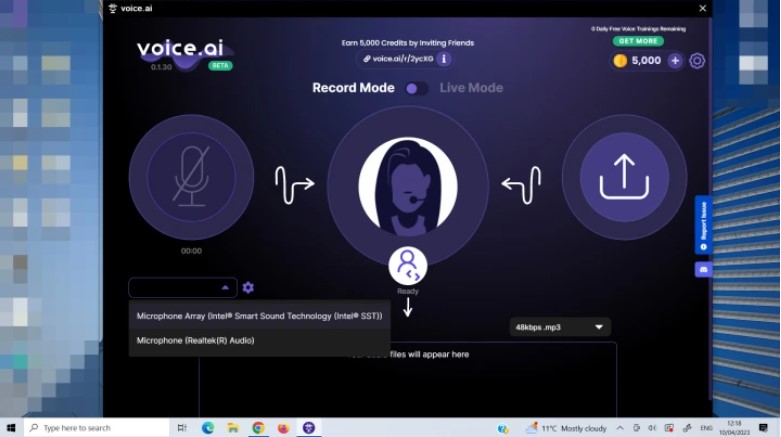
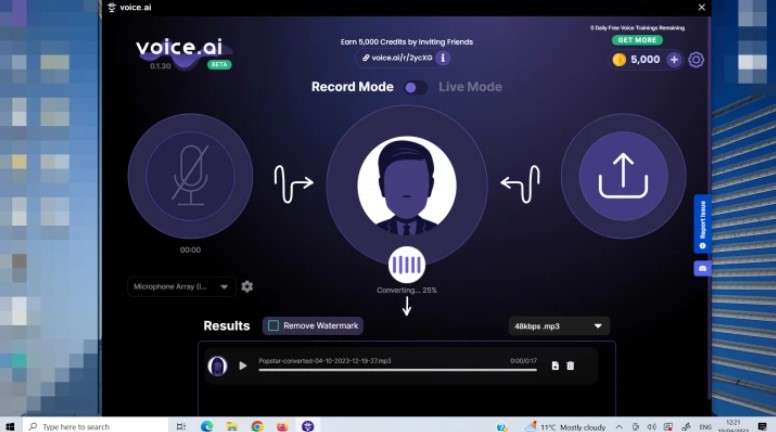
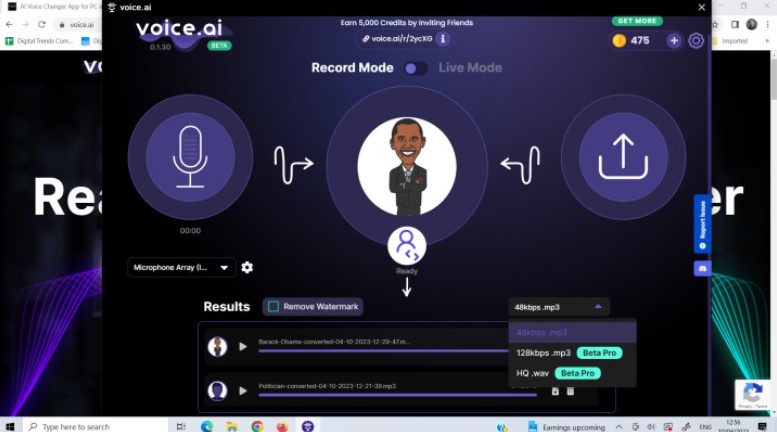
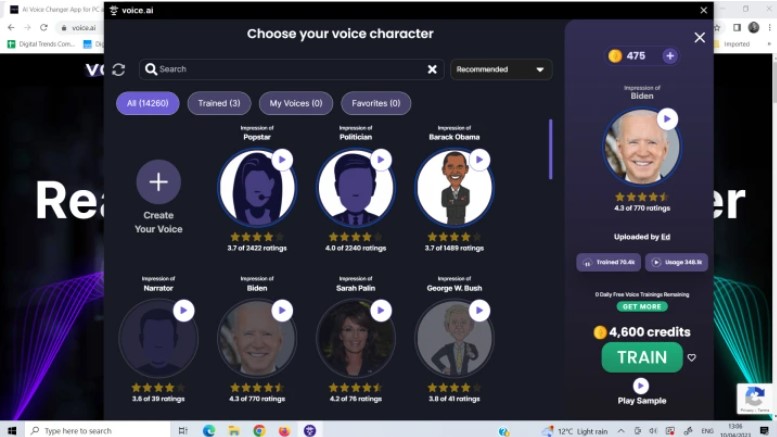
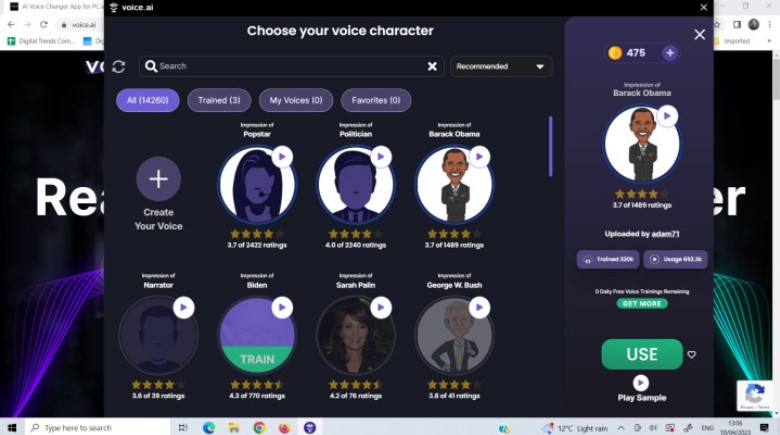
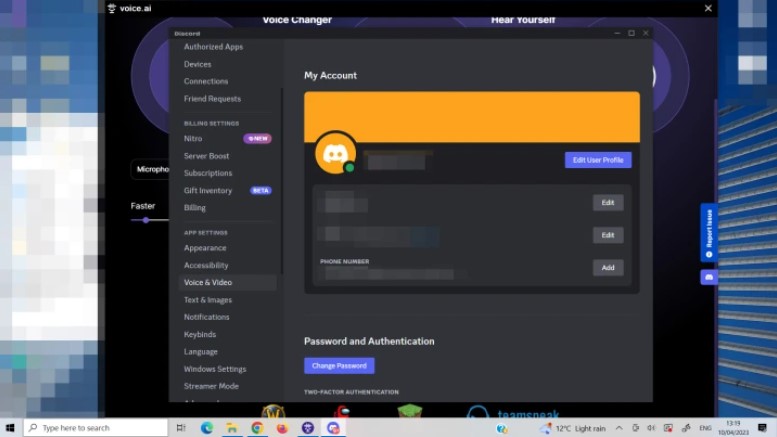
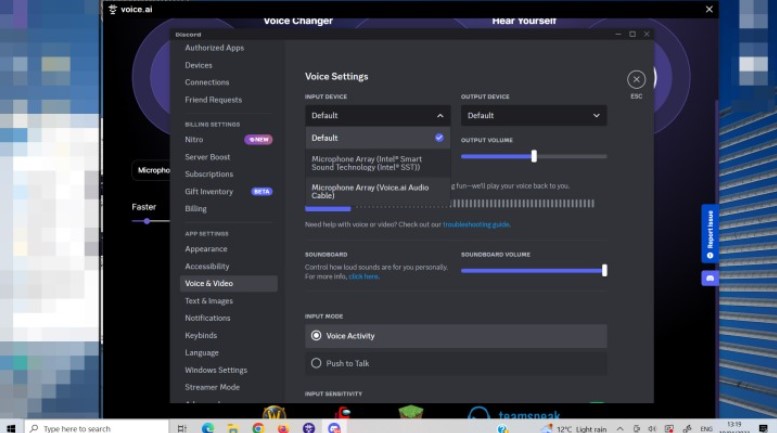


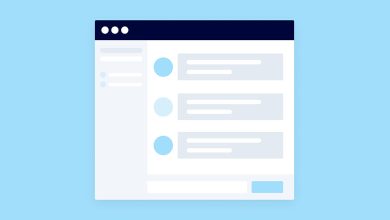
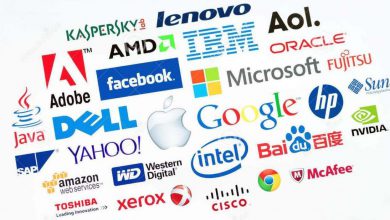


دلم میخواد ترانه های جدید با صدای بانو هایده پخش بشه هایده باید تاابد زنده بمونه عاشقشم
خیلی ممنون مقاله خوبی بود
يك سوال، الان تو اين برنامه از صداي هر سلبريتي رايگان ميشه استفاده كرد؟
سلام،
یکم لیمیت داره ولی اگه اشتراکش رو تهیه کنید بله میتونید استفاده کنید.
ممنون از سایت فوق العادتون
ممنون از مقاله خوبتون